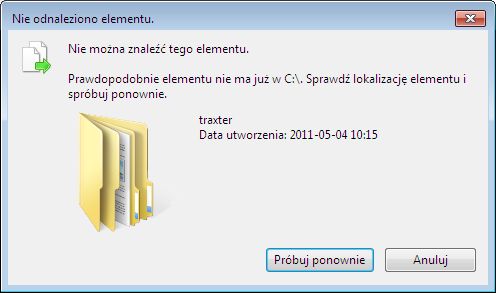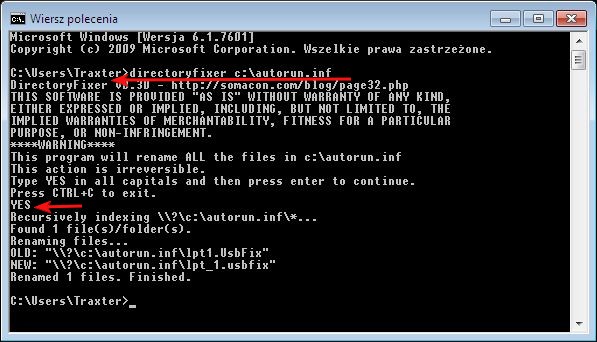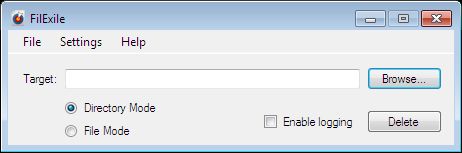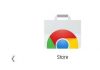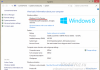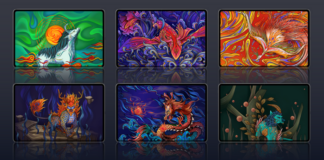Неправильне ім’я файлу / папки
іноді ім’я елемента може бути помилковим, що означає, що система не може бачити елемент і не дозволяє його видалити. Такими випадками є:
- ASCII символ в імені (тільки система FAT)
- Елемент має ім’я, яке містить одне з зарезервованих імен, пов’язаних з файлами пристроїв. Опис Створення і видалення в темі: зарезервовані імена файлів
- ім’я містить незвичайні прогалини або точки: пробіл або точка поміщаються після розширення / в кінці імені, ім’я складається тільки з пробілів, ім’я має багато точок. Видалення, а також створення з системного рівня описано в темі з обмеженими іменами (посилання вище).
Поширені повідомлення: «Доступ заборонено», «Не вдається прочитати з файлу або з диска», «Системі не вдається знайти зазначений файл»
Ліцензія: безкоштовно
Платформа: Windows
Додаток дозволяє змінити ім’я елемента на те, яке може прийняти система. Після цієї операції потрібно вручну видалити файл / папку.
Програма управляється з командного рядка . Ми копіюємо файл directoryfixer.exe в папку c: windows і в командному рядку вводимо наступний синтаксис:
шлях до папки
(шлях з прогалинами в імені укладено в лапки)
Потім натисніть Enter, введіть YES і введіть його знову. Додаток буде рекурсивно обробляти всю папку (тобто включати всі підпапки) і, якщо вона виявить помилки, воно автоматично змінить імена на ті, що Windows може інтерпретувати. Після цієї операції файли будуть розблоковані, а потім вони можуть бути видалені вручну.
Якщо ми отримаємо повідомлення «Відмовлено в доступі», у елемента також немає прав. Ми модифікуємо їх у відповідності з керівництвом: доступ заборонений: видалення файлів і папок без дозволів
Завантаження: directoryfixer_v0.30.zip
Знімок екрана:
Ліцензія: OpenSource
Платформа: Windows + NET. Рамкова 4
Додаток дозволяє вам видалити стійкі файли і папки, які не можна видалити інакше, тому що шлях занадто довгий або їх ім’я невірно.
Видалення файлу:
виберіть «Режим файлу», вставити або вкажіть шлях до папки в полі «Мета». Ми встановили прапорець Увімкнути журналювання, який буде генерувати журнал операції з видалення за адресою c: FilExile_log.txt. Натисніть кнопку Видалити, щоб видалити файл.
Видалити каталог
ми вибираємо «Режим каталогу» і діємо так само, як і при видаленні файлів. Якщо програма вказує, що видалення каталогу може бути небезпечним, кнопка Видалити не буде активною. Це запобігає видалення потенційно необхідного системного файлу. Щоб видалити такий елемент, необхідно включити розширений режим з меню «Налаштування»> «Розширений режим».
Інтеграція з контекстним меню
На етапі установки виберіть «Додати розширення оболонки». Перезавантажуємо комп’ютер. Клацніть правою кнопкою миші будь-яку папку або файл і виберіть «Видалити з FilExile».
Програма також підтримує перетягування.
Можлива операція з командного рядка:
FILEXILE.EXE "шлях до папки" [/ L] [/ Q]
[/ L] – створює журнал C: FilExile_log.txt
[/ Q] – беззвучний режим, відключення повідомлень
Завантажити: (настановна версія)
версія без установки: витяг в Universal Extractor
Знімок екрана:
альтернативи:
скачати: (установка не вимагається)
Додаток дозволяє видаляти файли 4 способами:
- Видалити файл через коротке ім’я DOS: видалення файлів з коротким ім’ям 8 + 3